Как залить файлы на dle
Обновлено: 07.07.2024
В интернете огромное количество сайтов, и все они работают на разных движках. Различия, в основном, заключаются в функциональных возможностях движков и в удобстве работы для посторонних пользователей сайтов. Самыми популярными движками являются Joomla, WordPress, Drupal, DLE. На последнем остановимся более подробно, так как, являясь одним из самых удобных и простых движков, он все чаще выбирается веб-мастерами и становится основой большинства веб-ресурсов.
На какой хостинг можно установить DLE
Перед тем, как начать установку движка DLE, неплохо было бы ознакомиться с теми требованиями, которые он предъявляет к серверу. Во-первых, это несколько установленных библиотек: PHP Zlib, PHP XML, PHP GD2, PHP iconv. Кроме того, программное обеспечение должно включать Apache версии 2.0 и выше, PHP 4.3.2+ или PHP 5.0+ и MySQL версии не старее 4.0. оперативная память должна быть размером не менее 8 мегабайт, но это минимум. Никто не запрещает пользоваться оперативкой с 16 мегабайтами, на которой продукт будет работать еще лучше.
При использовании движка DLE на сервере лучше произвести отключение безопасного режима, который обозначен как SafeMode.
Проверка хостинга на соответствие
Описание процесса установки, которое вы прочтете далее, произведено на основе выводов, сделанных после установки движка на тестовый веб-ресурс. Для более наглядного примера представлены скриншоты каждого этапа процесса установки.
Начинаем установку с проверки полного списка настроек. Для этого в корень сайта добавляем текстовый документ, присваиваем ему имя phpinfo.php, а в него записываем код:
Те места, которые обведены красным, являются главными параметрами, определяющими дальнейшую работу создаваемого веб-ресурса. К примеру, для того, чтобы можно было работать с графическими объектами, нужна нормальная работа Библиотеки PHP GD2. Если ее установка будет произведена некорректно, на сайте не будет отображаться капча.
Также для того, чтобы создаваемый веб-ресурс нормально работал, необходимо установить базу MySQL. Система будет запрашивать логин и пароль. Чтобы не забыть эти данные, лучше где-нибудь себе их записать. Для настройки базы пользуемся панелью управления, которая есть на хостинге.
Подробная инструкция по установке DLE
После того, как пакет с движком скачан на компьютер, его нужно распаковать и установить. Но устанавливать мы будем не все подряд, а только папку upload и папку Documentation. В том случае, если на хостинге есть функция распознавания архивов zip, то процесс установки пойдет быстрее. Если же такая функция не поддерживается, то закачку файлов из архива придется производить по отдельности.
Очень удобно при установке движка DLE работать с TotalCommander. Когда вы будете копировать файлы или папки на сервер, отметку с надписи «Перевести имена файлов в нижний регистр» нужно убрать.
Если сервер позволяет распознать и распаковать архив, помещаем в него сразу все те файлы, которые находятся в папке upload.
Теперь завершаем работу TotalCommander и продолжаем установку при помощи ftp-клиента. Для корректной работы сайта необходимо очень внимательно ввести данные файлов и папок сервера.
Чтобы подкорректировать Атрибуты, надо выделить нужную папку. После того, как вы изменяете права доступа папки, замены их на содержимое папок не происходит. Выделять файлы и папки, которые будем изменять, удобнее всего через TotalCommander или сочетанием клавиш на клавиатуре Alt+A.
В отрывшееся окошко вписываем то, что нам нужно и жмем OK.
Соглашаемся с предложением, которое высвечивается в левом нижнем углу и начинаем установку. После нажатия этой кнопки появится окошко с просьбой прочесть правила лицензионного соглашения. Переход на следующую страничку произойдет только в том случае, если вы примите это соглашение и поставите соответствующую галочку. Нажимаем «продолжить»:
В нижней части окошко тоже есть перечень пунктов, которые должны быть без красной обводки. Но эти ошибки не настолько критичны и могут не отражаться на работе будущего сайта. Все дело в том, что у скрипта есть определенные стандартные настройки, и они могут не всегда совпадать с пользовательскими настройками. Лучше уже на этом этапе посоветоваться с хостинг-провайдером и уточнить, могут ли какие-то из выделенных красным цветом настроек не совпадать с предложенными системой.
Продолжаем и получаем новое открывшееся окошко. Здесь можно будет узнать о том, какие ошибки были допущены в тот момент, когда вы производили изменения Атрибутов для папок и файлов. Скрипт сам вам укажет, где вы допустили ошибки или пропустили что-то.
Двигаемся далее. Новое открывшееся перед нами окно – это окно с настройками. Они позволяют корректировать конфигурацию всей системы. Самыми важными из них являются URL сайта:
На следующей картинке отмечены места, которые нужно вводить очень внимательно и правильно.
Имя базы будет таким, каким мы его присвоили в самом начале. В нашем случае это proba_regciti.
В пункте «Имя пользователя» вводим то т логин пользователя, от имени которого создавалась база. На том этапе логин и пароль мы еще на всякий случай записали.
Далее переходим к имени и паролю Администратора. Имя Администратора и Имя пользователя базы – это разные логины. И пароль для входа в панель администратора тоже будет отличным от пароля пользователя базы.
Указываем адрес электронной почты в строке E-mail. Жмем «Продолжить». В случае отсутствия ошибок ввода на предыдущей страничке перед вами появится надпись: «Поздравляем! Установка успешно завершена».
В следующем открывшемся окошке уделяем внимание нескольким моментам.
Когда вы устанавливали скрипт, автоматически с ним была создана база данных, кабинет админа и созданы настройки работы системы. Чтобы не сбить все настройки и не запустить повторную установку, рекомендуется удалить install.php.
Надеюсь теперь Вы поняли, как устанавливать DLE на хостинг. Если всё ещё остались вопросы – задавайте их в комментариях к данной статье.
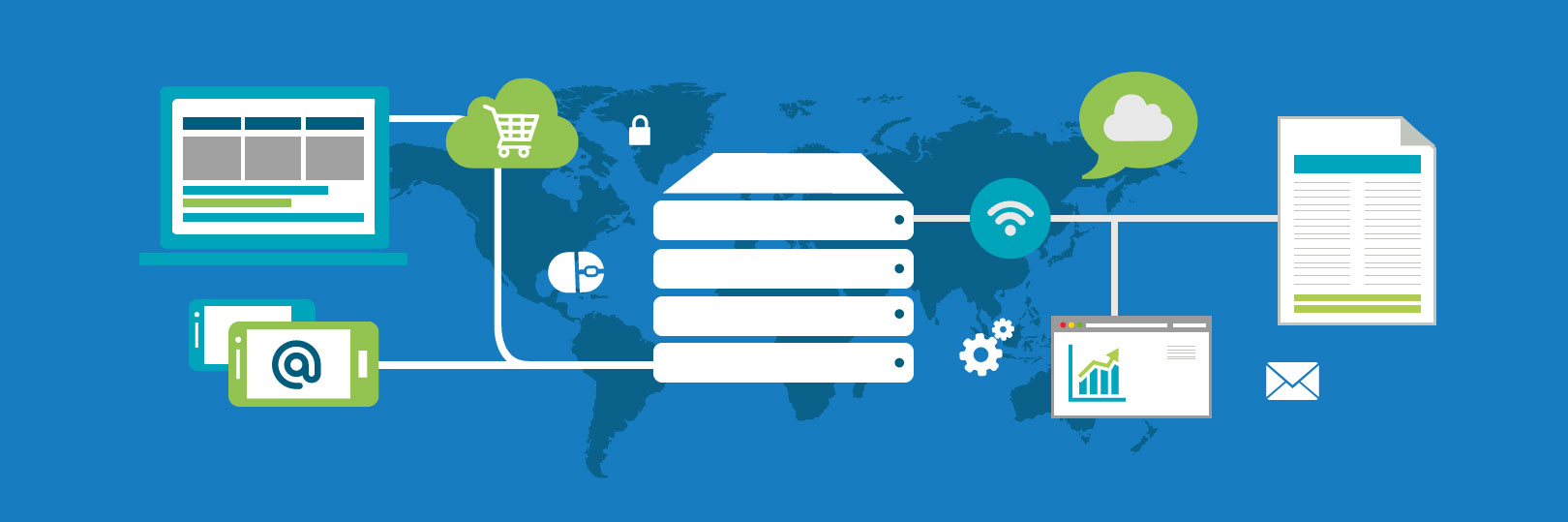
Вкратце рассказываем о DataLife Engine, а также пошагово разбираем процесс установки движка на сервер от и до (на примере технологий, доступных для клиентов Timeweb).
Что такое DataLife Engine
Это CMS, система управления сайтами. Наподобие WordPress или Joomla (о них, я думаю, вы должны были слышать, если читаете эту статью).

DLE разрабатывалась для управления новостными порталами и ресурсами, близкими к ним по характеристикам и аудитории. Тем не менее со временем эта CMS обросла десятками новых функций, что сделало ее пригодной для использования на разного рода развлекательных порталах. На ее базе замечены торрент-трекеры, сайты, посвященные видеоиграм, и даже ресурсы, на которых можно посмотреть потоковое видео (т.е. стриминговые платформы).
По итогу имеем универсальную CMS, которая по своим возможностям не уступает конкурентам.
Плюсы и минусы DLE
Из преимуществ DLE стоит выделить:
- Большое количество инструментов для оценки и комментирования контента. Это ускоряет развертывание информационных ресурсов любого масштаба.
- Высокая производительность. DataLife Engine потребляет меньше ресурсов, чем WP или Joomla. На ней проще развернуть ресурсоемкий сайт, даже имея на борту сервера скромное «железо».
- Эта система управления контентом по умолчанию оптимизирована под продуктивное взаимодействие с поисковыми ботами. Не нужны дополнительные SEO-плагины.
Картину портят два недостатка, пугающие многих потенциальных пользователей:
Если минусы DataLife Engine вас не пугают, то перейдем непосредственно к теме статьи.
Устанавливаем DataLife Engine на хостинг
Поговорим об установке DLE на виртуальный хостинг Timeweb.
Скачиваем CMS
Дистрибутив с установочными файлами Datalife Engine лежит на официальном сайте разработчиков.
Загружаем установочные файлы на хостинг
Через панель управления (на примере Timeweb)
В некоторых хостингах есть встроенный файловый менеджер. Можно загрузить дистрибутив DLE через него. В случае с Timeweb это делается следующим образом:
Через FTP-клиент
Можно использовать протокол FTP, если так проще.
- Проверяем, работает ли FTP на стороне хостинга.
- Запускаем FTP-клиент.
- Вводим данные для подключения по протоколу FTP. Обычно они указываются в панели управления хостингом.
- Затем переносим содержимое папки upload (из дистрибутива) в корневую директорию на сервере.
Файлы почти готовы.
Выдаем себе права на изменение файлов дистрибутива
Для продолжения установки нужно скорректировать права доступа на чтение и запись установочных файлов.
С помощью файлового менеджера Timeweb
- Открываем папку public_html.
- Выделяем директорию templates (кликнув по ней мышью).
- Затем нажимаем на кнопку «Файл» в верхней части интерфейса.
- В выпавшем меню выбираем пункт «Права доступа».
- Устанавливаем права с помощью числового значения 777.
- Повторяем те же действия для директорий backup и uploads.
С помощью Filezilla
Устанавливаем DLE
После загрузки необходимых файлов на сервер и переноса их в нужную директорию, переходим к инсталляции CMS. Для этого:
На этом все. DLE должна работать.
Устанавливаем DataLife Engine на VDS
Есть три подхода к установке CMS на выделенные серверы.
- Через панель управления хостинга, если он поддерживает выбранную систему управления сайтами.
- Вручную с помощью командной строки. На тот случай, если провайдер не поддерживает автоматизированную установку DLE.
- Вручную с помощью сторонней панели управления. Например, ISPmanager или Plesk. То же самое, что и предыдущий метод, но в графическом интерфейсе.
Так как VDS Timeweb по умолчанию не поддерживает DataLife Engine (а это справедливо для многих провайдеров), будем рассматривать только два последних способа. Также отдельно отметим, что перед началом работ по инсталляции DLE надо создать на своем сервере рабочий домен, к которому будут привязаны файлы сайта.
Через панель управления ISPmanager
Берем в пример ISPmanager как относительно популярную и востребованную панель управления. Она идеально подходит для решения поставленной задачи.
Создаем базу данных
Без нее ни одна CMS работать не будет. К ней будет обращаться DLE.

- Переходим к боковой панели ISPmanager.
- Кликаем по меню «Инструменты».
- Выбираем подменю «Базы данных».
- Нажимаем на кнопку «Создать».
- Указываем параметры новой базы данных: название (любое), тип сервера MySQL, стандартную кодировку UTF-8. Создаем нового пользователя, выдаем ему любое имя и придумываем пароль (он должен содержать символы в разных регистрах, чтобы было сложнее взломать базу данных).
- Кликаем по кнопке OK, чтобы сохранить внесенные в БД изменения.
Загружаем CMS
Дистрибутив скачиваем так же, как в случае с виртуальным хостингом. А после этого слегка меняем алгоритм действий:
- Открываем ISPmanager.
- Переходим в меню «Система».
- Затем открываем подменю «Менеджер файлов».
- Ищем вверху кнопку «Закачать» и кликаем по ней.
- Выбираем файл с жесткого диска и нажимаем на кнопку OK, чтобы загрузить дистрибутив CMS на сервер.
Переносим установочные файлы в корневой каталог
В чистом виде дистрибутив использовать не получится. Найденные в нем компоненты надо перенести из архива в основную директорию своего ресурса.
- Выбираем (выделяем, кликнув по нему левой кнопкой мыши) архив в каталоге ISPmanager и жмем по кнопке «Извлечь» в панели инструментов.
- Указываем каталог, в который его нужно распаковать. Можно прямо туда, куда он был загружен.
- В директории, куда был распакован дистрибутив, ищем папку upload и открываем ее.
- Выделяем все компоненты DLE и выбираем «Копировать» в панели инструментов.
- Указываем корневой каталог сервера.
Убедитесь, что у вас есть права на редактирование выбранных файлов и папок. Должны быть 755 и 644 соответственно.
Через командную строку
Если у вас нет графического интерфейса для управления сервером (не хочется тратить на него деньги или просто не хочется лишнее ПО ставить), но установить стороннюю CMS надо, то можно все сделать через командную строку. Это не особо сложно. Главное, обладать базовыми навыками работы с терминалом.
Перед началом не забудьте прописать доменные имена в файле hosts и корректно указать корневую директорию, где будут храниться основные файлы ресурса.
Подключаемся к серверу
Если у вас Linux или macOS, то включите терминал и введите команду для подключения к серверу по протоколу SSH. Например, в моем случае она выглядит так:

Вам нужно будет сменить адрес на адрес своего сервера. Обычно он указывается в панели управления VDS.
Если у вас Windows, то скачайте программу PuTTY. Введите в ней IP-адрес своего ресурса и кликните по кнопке ОК в нижней части окна приложения.
Чтобы подключиться, придется ввести пароль. Его провайдер обычно отправляет по почте. При вводе он не будет отображаться в терминале.
Установив соединение с VDS, можно переходить непосредственно к настройке и загрузке DLE.
Создаем базу данных
Так же, как и в случае с ISPmanager, нам для начала придется создать базу данных. Разница лишь в том, что создавать мы ее будем собственноручно, без помощи панели управления и каких-либо плагинов. Голый MySQL и вы.
Устанавливаем утилиту mysql с помощью команды со следующим синтаксисом
Затем создаем новую базу данных, введя в терминал
Выдаем права на базу данных вновь созданному пользователю:
Завершаем работу с клиентом MySQL:
Загружаем CMS
После создания БД переходим к загрузке самого DLE. Мы уже это делали это ранее в ISPmanager. Повторим через терминал (командную строку).
Для примера возьмем демо-версию DLE с ограничениями. Ссылка будет указана на нее. Но вы можете загрузить себе полноценный продукт после покупки. Тогда придется скорректировать ссылку под выбранный продукт.
Сначала скачиваем саму систему управления сайтами с официального репозитория с помощью команды

Затем распаковываем загруженные архив командой
А потом перемещаем содержимое папки upload в корневую директорию домена, где будет установлен DataLife Engine:
Убедитесь, что у вас есть права на редактирование выбранных файлов и папок. Должны быть 755 и 644 соответственно. Их можно проверить с помощью команды
Почти готово. Осталось лишь пройти несложный путь установки самой DLE.
На этом все. Процесс инсталляции завершен. Система управления сайтами должна работать и автоматически отображаться при посещении вашего домена. Дальнейшая настройка выполняется уже средствами самой CMS в ее параметрах. То есть визуальную составляющую, права пользователей, функции ресурса и прочие индивидуальные вещи вы будете менять уже в интерфейсе DLE.
Регулярно обновляйте CMS и не используйте шаблоны, нуждающиеся в ручной доработке после установки каждого патча. Так будет проще уберечь себя от взломов и прочих угроз.

Все просто. Она, предназначена для добавления материалов различного расширения(не только картинок) на ваш сайт. Пригодится может на так называемых варезниках (софт-порталах), файлообменниках и других интернет ресурсах, на которых будет предполагаться добавление материала посетителями.
Но для того, чтобы организовать подобную функцию, необходимо настроить загрузку файлов на сервер.
Да, и следует отметить, что загружаться материалы будут без помощи ftp-клиента.
Расширение файлов, допустимых к загрузке. Выглядит это, как строка, в которую вписаны, через запятую расширения. Например по умолчанию вписаны: zip,rar,exe,doc,pdf,swf. То есть файлы данных форматов можно будет загрузить к вам на сайт. Допустим у вас сайт, с которого можно скачать игры, фильмы и т.п. В этом случае можно оставить только три формата материалов, например: zip,rar,exe. Также, можно ограничить добавление одним форматом, например: zip, и теперь если пользователь хочет загрузить на ваш сайт фильм в формате avi, то для этого ему сначала нужно будет запаковать фильм в zip-архив. Если наоборот не хотите ограничивать, то для тех же фильмов, добавляем расширения, например: avi, mp4 и т.п.
Включить поддержку докачивания файлов при скачивании. В случае обрыва скачивания, пользователь сможет докачать, скачиваемый материал.
Также, при необходимости можно поставить максимальную скорость скачивания (kb/s). Например: 100 килобит в секунду. Тогда пользователи, независимо от скорости их соединения, будут качать с вашего сайта или блога, со скоростью не более 100 kb/s.
Блокировать скачивание файлов с других серверов. Ни с одного другого сервера (например: посредник), кроме вашего скачивать будет нельзя.
И последнее, включить счетчик скачиваний файла. Я думаю многие видели подобные счетчики. Они обычно считают количество скачиваний того или иного контента и выводят информацию о количестве на проекте. Дают возможность считать количество скачиваний. Но учтите, что подобные счетчики увеличивают количество запросов к базе данных, а соответственно и нагрузку на хостинг.
Популярность создания сайта или собственного блога растет с каждым днем, но когда вы окунетесь в мир сайтостроения – поймете, что не все так просто как кажется на первый взгляд.
Для создания сайта необходимо выбрать одну из CMS (система управления содержимым), которая поможет структурировать данные и придать им красивый внешний вид, то есть на вашем сайте появятся различные окошки и удобное меню, позволяющее в несколько кликов добавить новый пост.
Что такое DLE и почему именно эта CMS?
DLE (DataLife Engine) – популярная и очень мощная система для управления контентом, который размещается на сайте. Несмотря на то что DLE платная, она продолжает набирать популярность каждый год.
Основными преимуществами DLE является ее простота и функциональность, эта CMS переведена на более чем 15 языков. Кроме того, движок системы разработан специально для взаимодействия с поисковиками и предоставляет возможности, которые в бесплатных CMS придется устанавливать дополнительно.
Установка DLE на хостинг
Большинство CMS предустановлены на хостинг, так как являются бесплатными. DLE – платная платформа, поэтому вам придется установить ее самостоятельно.
Установка начинается с создания базы данных. Чаще всего базы данных управляются под MySQL. Установка ориентирована на пользователей, которые используют для управления хостингом CPanel (самая популярная система по управлению хостингом), если у вас какая-либо другая – внимательно читайте пометки, процесс практически не отличается.
Используя MySQL, создайте базу данных, как это указано на рисунке (если у вас другая система баз данных создавайте через нее, главное записать название БД, ник и пароль).

После этого придумайте ник и пароль. Запишите или запомните: название базы данных, пароль и ник. Для создания пароля лучше всего использовать предоставленный генератор паролей, так вероятность того, что вас не взломают, увеличится.

После введения пароля и ника, вас перекинет на новую страницу, где вам необходимо будет выбрать привилегии для созданного аккаунта. Выбирайте все, так как этот аккаунт главный.

На этом создание базы данных окончено. Если вы все сделали правильно, следующая страничка уведомит вас об успешном создании пользователя и привязке его к базе данных.

ОБРАТИТЕ ВНИМАНИЕ!
После загрузки файлов на сервер (необходимо загрузить файлы из папки upload в архиве с DLE в папку «public_html» или любую другую папку, в которой расположен ваш сайт), отдельным папкам и файлам нужно дать права для записи. Чтобы это сделать вам будет нужно нажимать правую клавишу мышки и выбирать пункт «Change Permissions».
- /engine/data/, /engine/cache/system/, /engine/cache/, backup, uploads необходимо дать права CHMOD 777, для папок расположенных внутри каталогов backup и uploads установить CHMOD 777.
- папки templates, а также всем каталогам внутри нее, дать права CHMOD 777. Для файлов внутри templates дать права CHMOD 666.

Для правильной установки вам необходимо следовать инструкциям, которые прилагаются к DLE, если некоторые пункты не будут соответствовать рекомендуемым установкой параметрам – не обращайте внимание, обычно, это никак не сказывается на установке и все работает нормально.


В итоге вы увидите в браузере такое окно:

В этом меню вам нужно внимательно записать все данные (имя БД, имя пользователя БД и пароль, которые мы создали ранее), а также придумать ник и пароль для входа в админку, после чего установка будет завершена. Переносите данные внимательно, иначе придется запускать установку заново. Если все сделано правильно, вы увидите:

Что вам понадобится
Перед тем, как вы начнете это руководство, вам понадобится следующее:
Как установить DLE на Hostinger
Перед тем как начать установку DLE вам необходимо произвести данные действия:
Шаг 1 — Скачивание установочных файлов DLE
Во-первых, скачайте последнюю версию DLE. Установочные файлы находятся в .zip архиве. Извлеките содержимое архива в любую папку вашего компьютера. Вы увидите следующие файлы: documentation, upload, readme. Папка upload содержит установочные файлы DLE.
Шаг 2 — Использование FTP-клиента для загрузки установочных файлов DLE
Во-вторых, вам нужно загрузить содержимое папки upload на вашу учетную запись хостинга. Для этого существует несколько способов, но самым удобным является использование FTP. В Hostinger, детали FTP могут быть найдены в разделе FTP доступ. Если вам необходима помощь при подключении к FTP, посмотрите данное руководство.

Откройте папку upload в вашем FTP-клиенте и загрузите все файлы из папки на вашу учетную запись хостинга в каталог public_html.

ЗАМЕТКА! В этом руководстве для загрузки файлов мы используем FileZilla, но вы можете использовать любой удобный вам FTP-клиент.
Шаг 3 — Установка разрешений для файлов
Установка DLE проходит в автоматическом режиме, все что вам нужно сделать это установить соответствующие права для нескольких отдельных папок и файлов, которые вы ранее загрузили на ваш хостинг аккаунт.
- Для начала установите права на запись для папки templates и всех вложенных в нее папок. Для этого нажмите правой клавишей мыши на папку templates в интерфейсе FileZilla и выберите опцию Атрибуты файла…

- Далее, в появившемся окне впишите в Числовое значение 777 для изменения разрешений на запись, поставьте галочку напротив Перенаправлять во вложенные каталоги и отметьте Применить только к каталогам.

- Далее, необходимо провести изменение разрешений для всех файлов в папке templates, но уже с правами 666. Для этого вновь откройте атрибуты папки templates и задайте Числовое значение 666, поставьте галочку напротив Перенаправлять во вложенные каталоги → Применить только к файлам.

- Идентичные действия проведите с папками backup, uploads, а также для всех папок, находящихся внутри них. Далее для папок /engine/data/,/engine/cache/, /engine/cache/system/. Для всех указанных каталогов установите права для записи 777.
- Теперь можно приступить к установке DLE.
Шаг 4 — Установка DLE на Hostinger

- Далее, примите пользовательское соглашение поставив галочку напротив Я принимаю данное соглашение. Для продолжения установки нажмите кнопку Продолжить.

- В следующем окне проверьте, что ваш сервер соответствует необходимым требованиям и нажмите кнопку Продолжить.

- Далее, проверьте правильность установленных ранее вами разрешений для файлов. Если все правильно, снова нажмите Продолжить.

- В новом окне вам необходимо заполнить детали вашей базы данных и данные для учетной записи администратора вашего сайта DLE.

Данные для доступа к MySQL серверу.
Данные для доступа к панели управления.
Введите данные для доступа к панели управления вашим сайтом. Введите свой настоящий адрес электронной почты, он будет использоваться для восстановления доступа к аккаунту администратора.
Дополнительные настройки.

Поздравляем, установка DLE для вашего сайта на Hostinger прошла успешно.

Заключение
Елена имеет профессиональное техническое образование в области информационных технологий и опыт программирования на разных языках под разные платформы и системы. Более 10 лет посвятила сфере веб, работая с разными CMS, такими как: Drupal, Joomla, Magento и конечно же наиболее популярной в наши дни системой управления контентом – WordPress. Её статьи всегда технически выверены и точны, будь то обзор для WordPress или инструкции по настройке вашего VPS сервера.
Читайте также:

